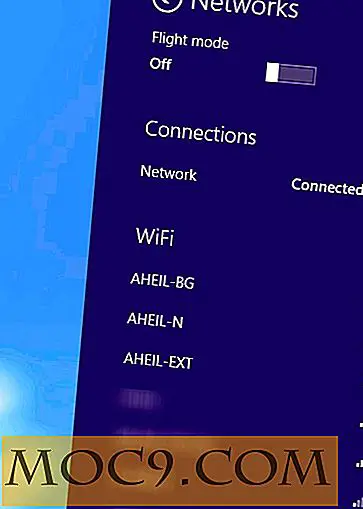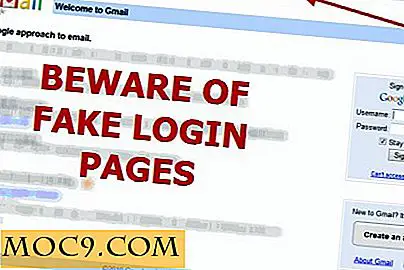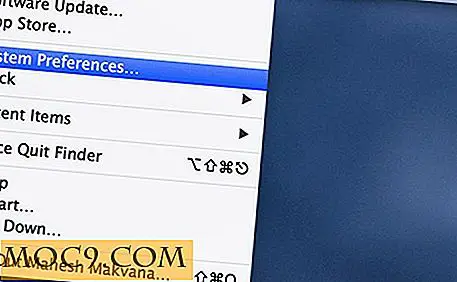Mac: beheer je app Windows efficiënter met Windowshade X
Een paar maanden geleden schreef Damien een bericht over de noodzaak om ramen open te houden voor anderen, voor een betere productiviteit. Terwijl Afloat voor Mac precies dat doet, doet Windowshade X nog een beetje meer.
WindowShade X is een kleine software (3, 3 MB) met veel geweldige en nuttige functies waarmee u uw toepassingsvensters efficiënter en sneller kunt beheren.
Voor WindowShade X
Wanneer je met meerdere vensters op een Mac werkt, heb je een aantal opties.
* Expose is naar mijn mening de meest bruikbare native applicatie op een Mac voor snelle toegang tot meerdere vensters.
* Ruimtegroepen openen vensters in afzonderlijke werkgebieden.
* Command + M minimaliseert het open venster naar het Dock.
Hoewel dit allemaal kan helpen bij het beheren van verschillende open vensters, blijven er problemen bestaan. Bekijken, snelle toegang, een venster vergrendelen boven alle andere zijn er een paar.
Na WindowShade X
Ik zal je drie keer raden wat voor problemen WindowShade X oplost. Als je meer dan twee nodig hebt, is het gewoon traag. Ontvang een kop koffie en kom terug, ik wacht hier.
Oké, nu iedereen hier een beetje meer wakker is, hier gaan we weer.
Zonnescherm
De eerste oplossing die wordt aangeboden is de naamgenoot van de toepassing. Wanneer de titelbalk van het venster dubbel wordt geklikt, verdwijnt de tekst van het venster als een schaduw. Dit is geweldig voor dingen die gemakkelijk toegankelijk moeten zijn, maar toch uit de weg gaan. Deze functie in combinatie met Growl-meldingen is geweldig bij het gebruik van een instant messenger. Het bericht kan worden gelezen via de pop-upmelding. Als ik moet reageren, is het raam weggestopt en gemakkelijker te bereiken dan als het zich in het Dock bevond.

Transparante Windows
De volgende functie waarvan je niet wist dat je die nodig had maar die je op het lijf zou willen is een raam transparant maken. Dubbelklikken op de titelbalk terwijl u de Ctrl-knop ingedrukt houdt, geeft u de mogelijkheid om het venster (s) te zien achter het scherm waarin u werkt. De dekking is instelbaar in het instellingenmenu. In het begin wist ik niet zeker of ik deze functie veel zou gebruiken. Toen begon ik het transparant te maken, zonder enige reden, gewoon om het te proberen. Wat me opviel, is dat ik een video op de achtergrond kan bekijken terwijl ik aan het typen ben. Ik kan naar de coole desktop-foto van de dag kijken of een Seesmic-versie openen, zodat ik mijn Twitter-feed kan volgen.

Minimaliseer-In-Place
Dit is waarschijnlijk mijn favoriet van de functies. Simpel gezegd, het minimaliseert het open venster naar de onderkant van het scherm met een dubbele tik op de Ctrl-knop. De plaatsing kan worden gewijzigd in het instellingenmenu. Ik heb de mijne over de onderkant van het scherm. Wat dit anders maakt dan het gebruik van de Command + M-sneltoets, is dat je datzelfde venster opnieuw kunt openen door nog een keer op de Ctrl-knop te tikken. Het minimaliseren van een venster op deze manier is geweldig als u iets op de pagina direct achter het geopende venster wilt bekijken.

Houd Windows op de voorgrond
Deze laatste functie kan worden gebruikt in combinatie met de Windowshade en transparante vensteropties. Door tweemaal op de knop Command te tikken, wordt het venster bovenop de anderen vergrendeld. Het kan op dezelfde manier worden ontgrendeld. Ik was verbaasd hoeveel tijd deze functie me heeft bespaard. Sommige manieren om deze functie te gebruiken, zijn als u secties van het ene formulier naar het andere kopieert en plakt. Als beide vensters toegankelijk zijn door heen en weer te klikken, bespaar je enorm veel tijd. Een ander goed gebruik is, wanneer gebruikt in combinatie met de "Windowshade", de schaduwrijke vensters boven op de vensters kunnen zweven voor gemakkelijke toegang.

De standaardcommando's voor het minimaliseren van bijvoorbeeld Command + M werken nog steeds. Wanneer de standaardmethoden echter in combinatie met deze nieuwe functies worden gebruikt, zult u versteld staan hoeveel tijd u verspilt met het wisselen tussen vensters.
Windowshade X is gratis te proberen, maar kost $ 13, 50 om te bezitten. De demosoftware is volledig functioneel en kan tot 15 dagen worden getest. Download het hier.
Hoe beheer je meerdere open vensters op je Mac?


![Hoe Gtalk voor Google App in Linux te configureren [Snelle tips]](http://moc9.com/img/gtalk-google-app-empathy.jpg)